Jak naprawić zdjęcia o niskiej rozdzielczości [programy online i mobilne]
W dzisiejszych czasach ludzie robią zdjęcia do dokumentacji, wspominają chwile, udostępniają je online, a nawet wykorzystują je do zarabiania. Zasadniczo zaleca się uzyskanie wyraźnych i ostrych zdjęć. Jednak nie zawsze udaje nam się uchwycić doskonałe ujęcia. Z powodu błędu ludzkiego lub niewłaściwych ustawień aparatu zdjęcia mogą być rozmazane. Czasami nie możesz powtórzyć kolejnego ujęcia, ponieważ nie możesz już wrócić na miejsce. To dość frustrujące.
Nie denerwować. Istnieją praktyczne środki, które mogą pomóc w naprawianiu zdjęć o niskiej rozdzielczości. Uczyć się jak naprawić zdjęcia w niskiej rozdzielczości, przygotowaliśmy szczegółowy samouczek, który możesz wykonać, aby to zrobić. Wraz z tym przedstawimy najlepsze programy, które Ci pomogą. Uzyskaj niezbędne informacje, czytając poniżej.
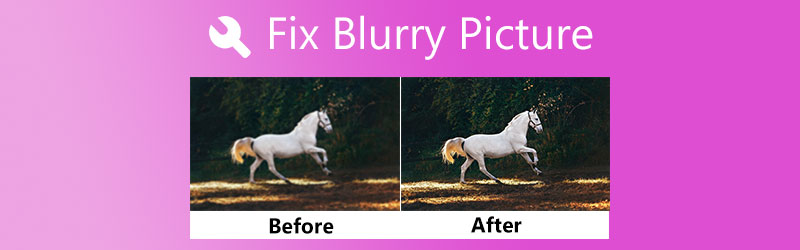

- Część 1. Co sprawia, że zdjęcia są rozmyte?
- Część 2. Jak naprawić rozmazany obraz w systemie Windows i Mac?
- Część 3. Przewodnik Jak naprawić rozmazany obraz na urządzeniach z Androidem i iOS
- Część 4. Wskazówki dotyczące robienia wyraźnych i ostrzejszych zdjęć
- Część 5. Często zadawane pytania dotyczące rozmytych zdjęć
Część 1. Co sprawia, że zdjęcia są rozmyte?
Twoje zdjęcia mogą mieć smugi lub lekkie rozmycie. Wiele przyczyn powoduje, że zdjęcie jest rozmazane lub ma smugi. Może to być spowodowane niewłaściwymi ustawieniami aparatu. Nie miałeś dobrej przyczepności do swojego urządzenia lub dokonałeś zmian, które zakończyły się rozmazanym zdjęciem. Innymi słowy, czasami nieuniknione jest uzyskanie rozmytych ujęć. Mimo to nadal możesz naprawiać rozmyte lub niskiej rozdzielczości zdjęcia. Dlatego pokażemy, jak sprawić, by obraz był mniej rozmazany, korzystając z najlepszych programów.
Część 2. Jak naprawić rozmazany obraz w systemie Windows i Mac?
Aplikacje online to idealne rozwiązanie, jeśli chcesz pracować na komputerze, ale nie lubisz pobierać aplikacji. Dowiedz się, jak sprawić, by zdjęcia były mniej rozmyte, ponieważ dzielimy listę programów online, które pomogą Ci naprawić rozmyte zdjęcia na komputerach z systemem Windows i Mac.
1. Vidmore Darmowy skaler obrazu online
Vidmore Darmowy skaler obrazu online to bezpłatna aplikacja internetowa z podstawowymi funkcjami poprawiającymi wygląd uszkodzonego zdjęcia. Może pomóc w naprawieniu pikselowanych, rozmazanych lub rozmazanych zdjęć poprzez powiększanie, jednocześnie poprawiając jakość. Dzięki technologii AI programu proces ulepszania jest przyspieszony, więc interwencja człowieka jest mniejsza. Innymi słowy, możesz poprawić swoje zdjęcie bez modyfikowania skomplikowanych ustawień.
Ponadto program zawiera współczynniki powiększenia odpowiedzialne za dalsze ulepszanie twoich zdjęć. Możesz wybrać współczynniki skalowania 2X, 4X, 6X i 8X, tworząc obrazy o najlepszej jakości. Dowiedz się, jak zmniejszyć rozmycie obrazu, wykonując poniższe czynności.
Krok 1. Odwiedź stronę programu
Najpierw otwórz swoją ulubioną przeglądarkę i odwiedź witrynę programu, korzystając z jej linku. Następnie należy wejść na stronę główną narzędzia.
Krok 2. Importuj rozmazane zdjęcie
Uderz w Załaduj obrazek na stronie głównej i wybierz rozmazane zdjęcie, które chcesz przeskalować z folderu plików. Po znalezieniu żądanego zdjęcia kliknij je dwukrotnie, aby przesłać je do programu.
Wypróbuj narzędzie do skalowania obrazu już teraz!
- Popraw jakość zdjęć.
- Powiększ obraz do 2X, 4X, 6X, 8X.
- Przywróć stary obraz, usuń rozmycie zdjęcia itp.

Krok 3. Popraw zdjęcie
Zdjęcie zostanie domyślnie wzbogacone o współczynnik 2X upscale. Jeśli wyniki są niezadowalające, możesz dostosować rozdzielczość zdjęcia, wybierając inny współczynnik powiększenia. Możesz wybierać między 2X, 4X, 6X i 8x. Aby zobaczyć zmiany, najedź kursorem myszy na podgląd obrazu.
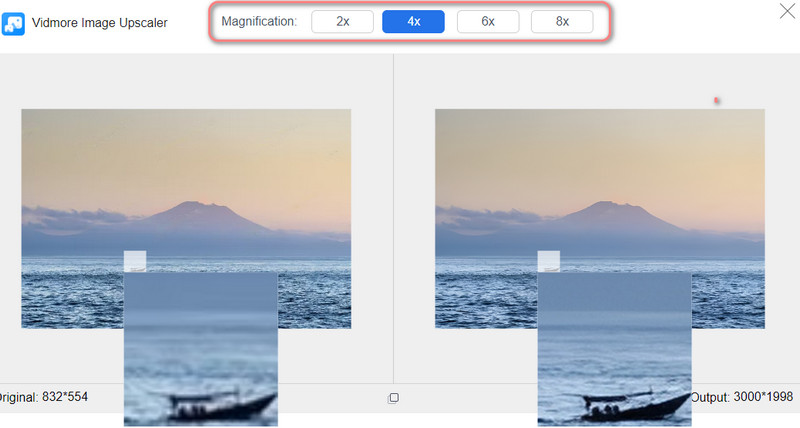
Krok 4. Zapisz powiększone zdjęcie
Po pomyślnym przeskalowaniu zdjęcia naciśnij Zapisać w prawym dolnym rogu, aby pobrać go na swój komputer. Możesz edytować kolejne zdjęcie, klikając Nowy wygląd przycisk w lewym dolnym rogu.
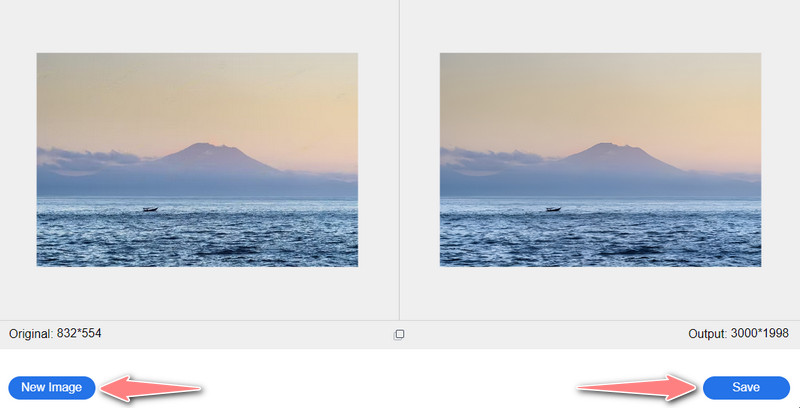
2. BeFunky
BeFunky to także doskonały edytor obrazów, który pomoże Ci naprawić piksele lub rozmyte zdjęcia. Program oferuje podstawowe funkcje edycji, w tym przycinanie, zmianę rozmiaru, usuwanie tła i narzędzia do poprawiania zdjęć. Możesz również zastosować efekty, od tonów czarno-białych, cieplejszych tonów, tonów analogowych i wielu innych. Dostępne są również nakładki umożliwiające spersonalizowanie zdjęcia. Jeśli interesujesz się projektowaniem graficznym, możesz skorzystać z jego Cartoonizer, Enhance DLX i Digital Art. Z drugiej strony, oto jak naprawić rozmazane zdjęcie za pomocą BeFunky.
Krok 1. Przejdź do przeglądarki i odwiedź oficjalną stronę programu. Na stronie głównej kliknij Zaczynaj aby uzyskać dostęp do edytora zdjęć.
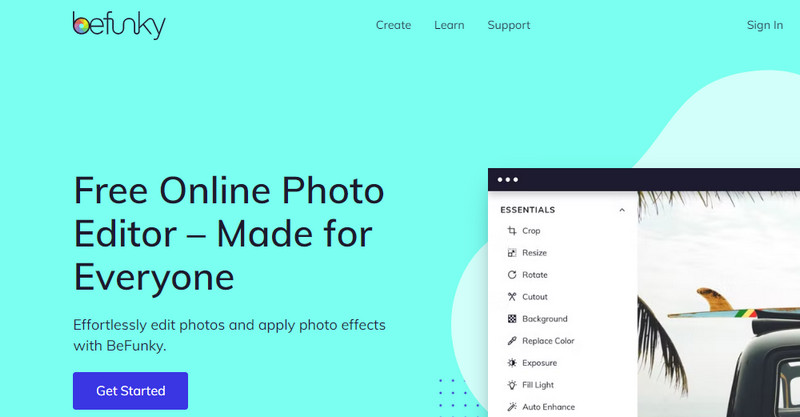
Krok 2. Teraz prześlij zdjęcie, klikając otwarty w górnym menu. Opcjonalnie możesz przeciągnąć zdjęcie bezpośrednio do interfejsu edycji narzędzia.
Krok 3. Na lewym panelu bocznym naciśnij Edytować aby uzyskać dostęp do narzędzi edycji. Dostosuj ustawienia, takie jak Wyostrzanie i wygładzanie dopóki nie uzyskasz pożądanego rezultatu. Możesz również użyć Wzmacniacz obrazu AI aby automatycznie podnieść jakość. Jednak później pozostawi znak wodny.
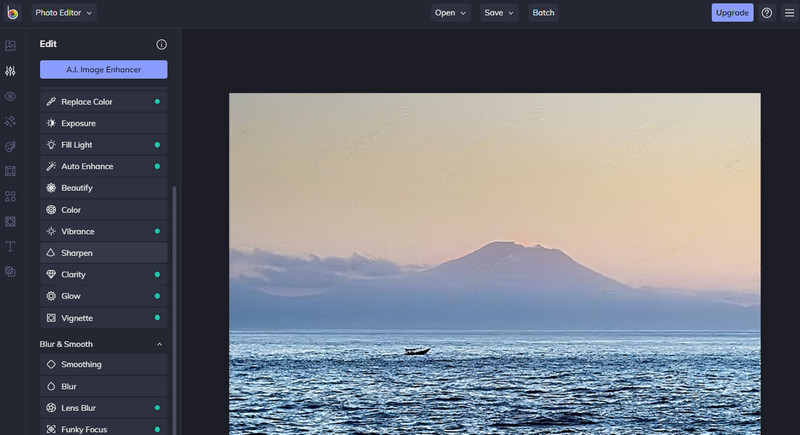
Krok 4. Na koniec naciśnij Zapisać i wybierz lokalizację zapisu, w której chcesz zapisać edytowane zdjęcie. Właśnie dowiedziałeś się, jak naprawić rozmazane zdjęcie w BeFunky.
3. Pixlr
Rozmyte zdjęcia można również naprawić za pomocą Pixlra. Jest to internetowy program do edycji zdjęć, który jest również dostępny na urządzeniach z systemem iOS i Android. Zawiera wspaniałą kolekcję narzędzi i funkcji do edycji zdjęć, które pozwolą Ci dostosować wygląd zdjęcia. Co ważniejsze, jest wyposażony w narzędzie do ostrzenia, które pozwala naprawić rozmazany wygląd. Możesz pompować ostrość do ekstremalnej ilości. Jednak zniekształcenie jest mniej widoczne. Zapoznaj się z poniższymi instrukcjami, jeśli chcesz dowiedzieć się, jak zmniejszyć rozmycie zdjęcia za pomocą tego narzędzia.
Krok 1. Najpierw przejdź do strony programu, wpisując jego link w pasku adresu przeglądarki.
Krok 2. Na stronie głównej kliknij Rozpocznij projekt edycji zdjęći dojdziesz do panelu edycji.
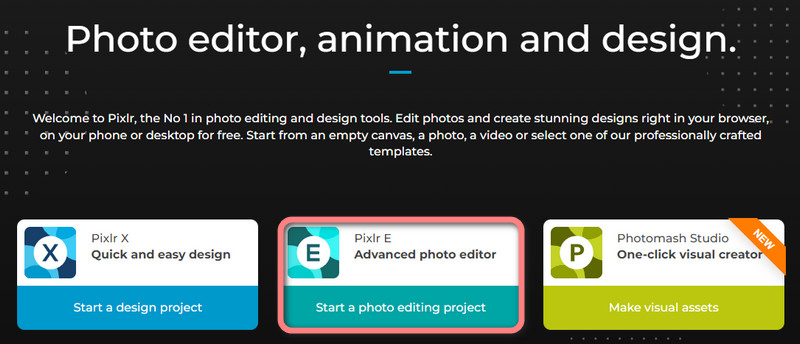
Krok 3. Następnie kliknij Otwórz obraz i prześlij żądane zdjęcie z folderu plików.
Krok 4. W górnym menu przejdź do Filtr > Szczegóły > Wyostrz. Następnie pojawi się okno dialogowe, w którym możesz dostosować wartość wyostrzania. Ustaw żądaną kwotę za pomocą suwaka i naciśnij Zastosuj, aby potwierdzić operację.
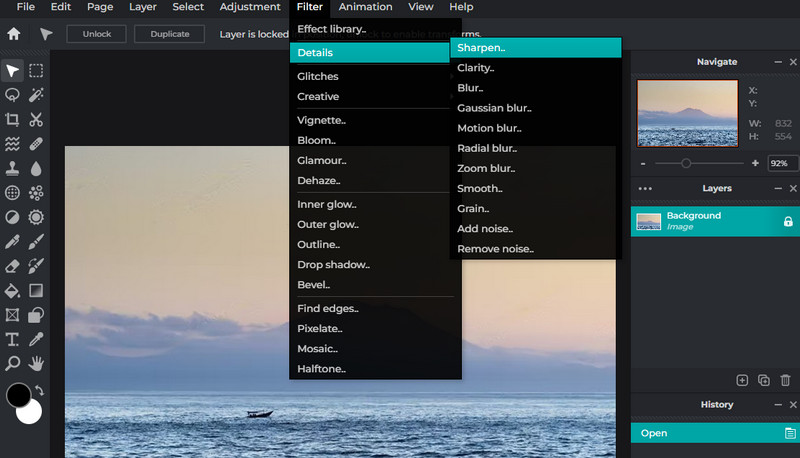
Krok 5. Na koniec kliknij Plik menu i wybierz Eksport. Tutaj możesz wybrać format pliku.
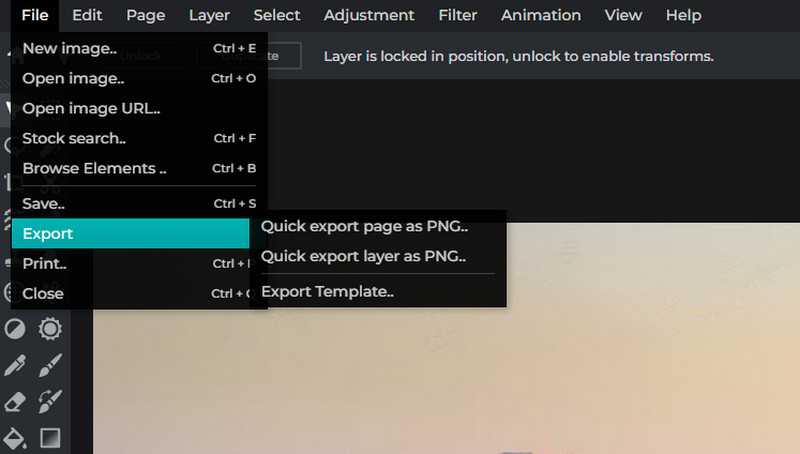
Część 3. Przewodnik Jak naprawić rozmazany obraz na urządzeniach z Androidem i iOS
Podczas korzystania ze smartfonów do robienia zdjęć zdarzają się sytuacje, w których aparat ma niechciane smugi. Nie odkryłeś tego od razu, ponieważ pospieszyłeś, aby zrobić zdjęcia wyjątkowej chwili. Nie martw się. Istnieją aplikacje na urządzenia z obsługą dotykową, takie jak iOS i Android, umożliwiające naprawę rozmytych zdjęć na wyciągnięcie ręki.
1. Remini (iOS)
Remini doskonale nadaje się do przywracania uszkodzonych, ziarnistych, rozpikselowanych zdjęć o niskiej jakości w celu przekształcenia ich w wyraźną fotografię. Podobnie jak Vidmore Image Upscaler, program jest nasycony technologią AI klasy filmowej, która ułatwi proces ulepszania zdjęć. Oto jak naprawić rozmazany obraz na iOS.
Krok 1. Poszukaj Remini w App Store i zainstaluj go na swoim urządzeniu.
Krok 2. Uruchom narzędzie i zezwól na swój album ze zdjęciami. Następnie zdjęcia zostaną załadowane na ekranie głównym.
Krok 3. Wybierz zdjęcie do poprawienia i dotknij Wzmacniać przycisk. Następnie poczekaj, aż narzędzie przetworzy zdjęcie.
Krok 4. Zaraz potem pokaże Ci oryginalne i nowe zdjęcia. U dołu ekranu zostaną wyświetlone rozszerzone obszary zdjęcia. Na koniec dotknij Ściągnij w prawym górnym rogu, aby zapisać edytowane zdjęcie.
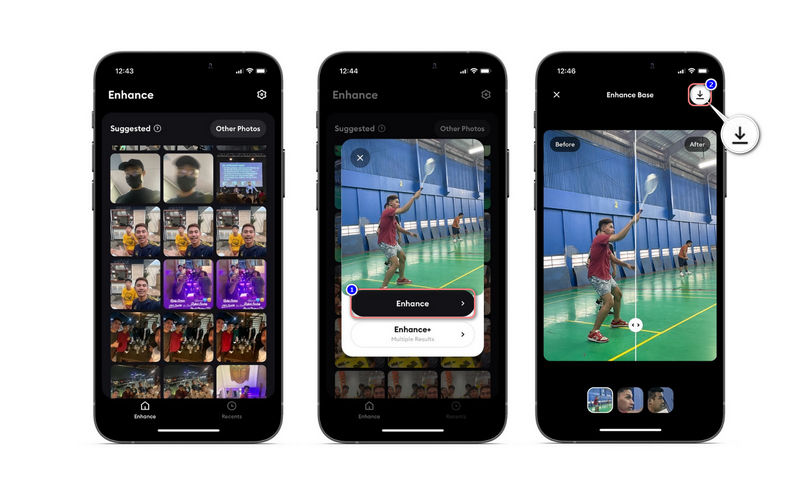
2. Snapseed (Android)
Jeśli chcesz dowiedzieć się, jak naprawić rozmazany obraz na Androidzie, możesz użyć Snapseed. Jest wyposażony w narzędzie opcji Szczegóły podobne do Pixlr, które pomaga w rozmyciu zdjęć. Co więcej, program może pomóc w przycinaniu, dostrajaniu, rozszerzaniu, nakładaniu blasku glamour i wielu innych. Z drugiej strony, oto jak sprawić, by obraz nie był rozmazany.
Krok 1. Zainstaluj i uruchom aplikację mobilną na swoim urządzeniu z Androidem.
Krok 2. Stuknij w Plus na ekranie głównym aplikacji i zezwól na dostęp do Twoich zdjęć.
Krok 3. Teraz dotknij NARZĘDZIA i wybierz Krajobraz HDR z menu. Skonfiguruj ustawienia i kliknij ikonę znacznika wyboru w prawym dolnym rogu, aby zapisać zmiany.
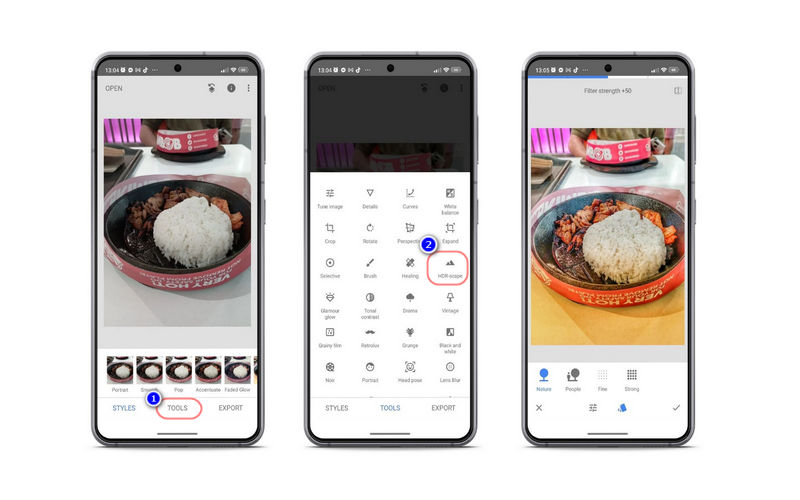
Część 4. Wskazówki dotyczące robienia wyraźnych i ostrzejszych zdjęć
Jeśli chcesz nauczyć się, jak sprawić, by zdjęcie nie było rozmazane, możesz skorzystać z tych sztuczek lub sztuczek, aby ci pomóc.
◆ Podczas fotografowania za pomocą urządzenia ręcznego znajdź statyw, który zapewni stabilne i nieruchome zdjęcie.
◆ Możesz spróbować strzelać w trybie seryjnym, aby wykonać kilka zdjęć jednocześnie. Na pewno 1 lub 2 będą ostre.
◆ Pilot zdalnego sterowania lub zwolnienie kabla może również pomóc w robieniu wyraźnych i ostrzejszych zdjęć.
◆ Wiele aparatów i obiektywów ma wbudowany system redukcji drgań. Możesz go użyć, aby zmniejszyć drgania i wykonać ustabilizowane przechwytywanie.
◆ Możesz także obniżyć ISO, aby wyeliminować szum cyfrowy.
Część 5. Często zadawane pytania dotyczące rozmytych zdjęć
Jaka jest najczęstsza przyczyna rozmytych zdjęć?
Jeśli istnieje jedna częsta przyczyna rozmytych zdjęć, to jest to rozmycie ruchu. Jest to sytuacja podczas robienia zdjęcia, w której obiekt porusza się w momencie robienia zdjęcia.
Dlaczego zdjęcia z mojego telefonu są rozmazane?
Spróbuj sprawdzić aparat telefonu, ponieważ może mieć smugi od odcisków palców. Może to być również spowodowane drżeniem dłoni podczas robienia zdjęcia.
Jaki jest najlepszy sposób, aby zdjęcie było lepszej jakości?
Możesz powiększyć zdjęcie pod warunkiem, że ma ono optymalną gęstość pikseli. Powinno to zwiększyć rozdzielczość zdjęcia, dzięki czemu zdjęcie będzie lepszej jakości.
Wniosek
Uchwycenie wyjątkowego momentu jest frustrujące, gdy okazuje się, że obraz jest w niskiej rozdzielczości lub jest rozmazany. W takich przypadkach możesz się uczyć jak naprawić rozmazany obraz. Stąd powstaje ten post. Wypróbuj każdą metodę i zobacz, która z nich działa najlepiej.



